QQ扫一扫联系

AI绘画如火如荼得发展了半年多,如今Stable Diffusion 得益于 Stability AI 的开源精神,以及最新更新的xl大模型和controlnet等控图插件,成为了最接地气的AI生产力工具。比如此前的 Automatic1111,就是 Stable Diffusion 用户最常用的web UI。但对于经常使用 Photoshop 的专业用户来说,由于避免版权纠纷,还是需要出图后再拖入ps中做后续处理,一个最终成品图通常需要来回切换多次来实现控图精准,不够方便。
现在,借助 Auto-Photoshop-StableDiffusion-Plugin,用户可以直接在最著名的绘图软件 Photoshop 中使用 Automatic1111 的功能,而无需在程序之间切换。
这意味着你可以在熟悉的 Photoshop 环境中轻松使用 Stable Diffusion AI,即装即用。安装这个插件之后,你可以使用所有喜欢的工具编辑修改或创作草图作为controlnet蒙版,再在软件内使用Stable Diffusion生成图像,并及时将其便捷地保存在 Photoshop 中。自此,完整的AI工作流可以全部在Photoshop中实现,再次让工作效率起飞。
本文将介绍Auto-Photoshop-StableDiffusion-Plugin插件的安装方式,和功能使用。。

PS安装:
链接:https://pan.baidu.com/s/1Pji-W0Xwr-EZxm_2sJ8X7Q?pwd=shli
提取码:shli
Auto-Photoshop-StableDiffusion-Plugin汉化版插件:1.4.1版本
链接:https://pan.baidu.com/s/1F1uTGgmqiyBvydgXlH5rvA?pwd=3jr5
提取码:3jr5
项目链接:https://github.com/AbdullahAlfaraj/Auto-Photoshop-StableDiffusion-Plugin
(不要跳过)Auto-Photoshop-SD从“Automatic1111”扩展选项卡安装扩展。该扩展允许您使用蒙版扩展和蒙版模糊,这对于在绘制和修复时获得良好的效果是必要的。
c) 确保 Auto-Photoshop 插件已列出,然后单击“应用并重新启动 UI”
下载 .zip文件
解压到同名文件夹中
将解压后的文件夹移动到 Photoshop Plugin 文件夹
(不要跳过)Auto-Photoshop-SD从“Automatic1111”扩展选项卡安装扩展。该扩展允许您使用蒙版扩展和蒙版模糊,这对于在绘制和修复时获得良好的效果是必要的。

在 PhotoShop 中新建一个项目。就用强欤的一个模型试试 地址:https://www.liblib.art/modelinfo/86bb878c9226428399835b29aa5efab9,提示词就抄他的,模型也用他的,这个不用教,大家都会。
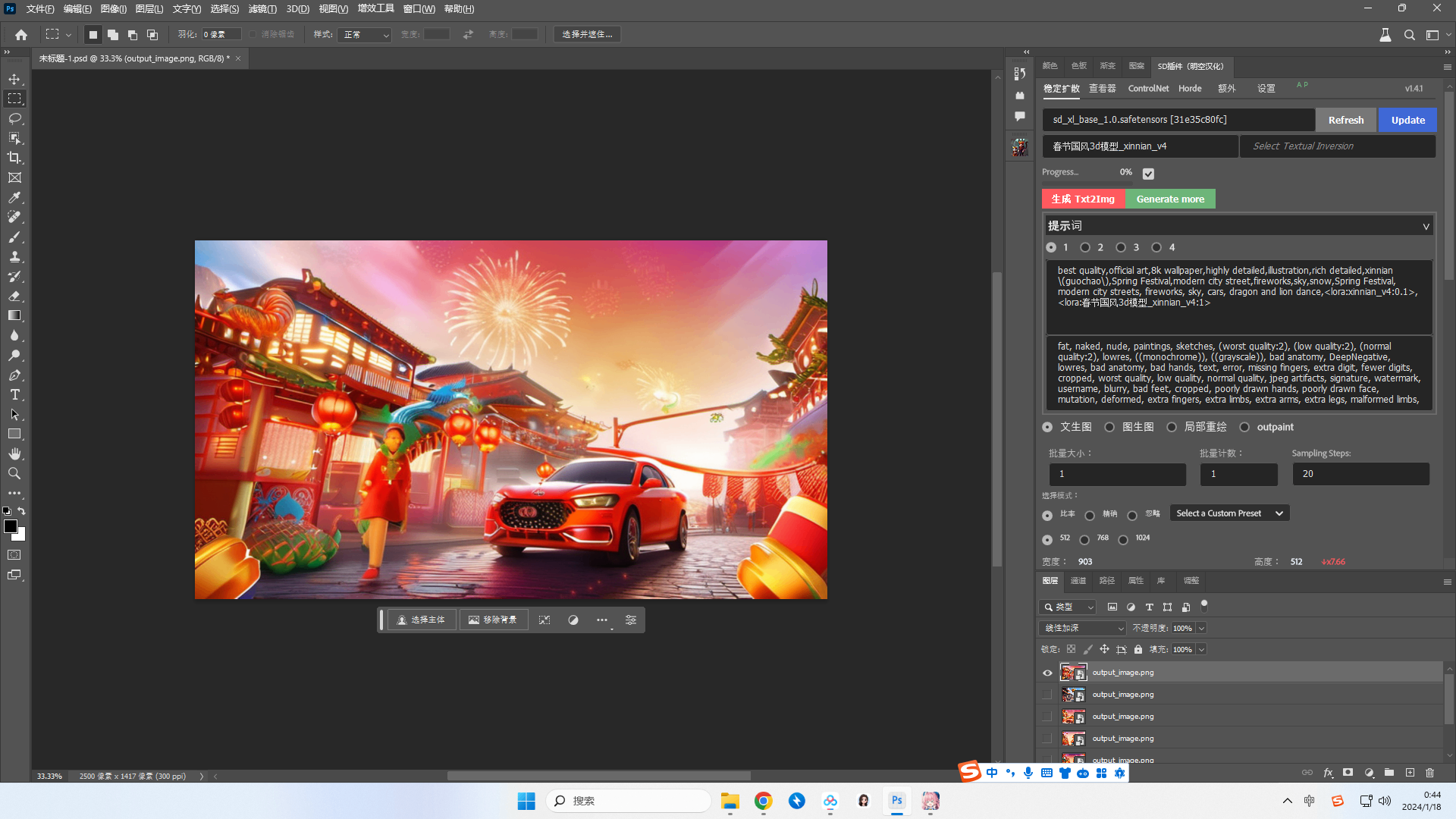
2. 加载插件后,不要选择或更改任何内容。只需点击「生成」按钮。

3. 如上,那么一切都已正确设置。
插件的功能和SD WEBUI的一样,用过SD WEBUI的都懂,不用解释,不懂的先去补补SD的基础,可以上B站看看Nenly同学的视频,他讲的很细。
另外还有两种方式也可以使用,但是得付费。
登录官方账号,直接使用官方的“创成式填充”功能,既然是官方提供的,免费那是不可能的,而且还有多种限制。
使用第三方提供的插件,当然,人家也不可能免费给你提供算力支持。
比如 imagecreator

安装后会提示你注册使用。感兴趣的可以去试试。